แล้วเขียนความคิดเห็นของคุณ
ReiBoot - ซอฟต์แวร์ซ่อมแซมระบบ iOS ฟรี อันดับ 1
แก้ไขปัญหา iOS กว่า 150 รายการ โดยไม่สูญเสียข้อมูล & อัพเกรด/ดาวน์เกรด iOS 26 อย่างปลอดภัย
ReiBoot: เครื่องมือซ่อม iOS อันดับ 1
แก้ไขปัญหา iOS 150+ รายการ โดยไม่ลบข้อมูล
iPhone ของฉันเด้งขึ้นข้อความแจ้งเดือนการอัพเดท iOS ล้มเหลว เพราะว่าปัญหาระบบ "
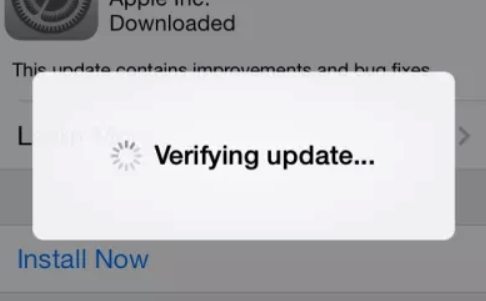
คุณลองอัพเดท iPhone เป็นเวอร์ชัน iOS 26/18 แต่ กําลังตรวจสอบรายการอัพเดท iOS 26/18 นาน หรือเปล่า? หากว่าคุณเจอปัญหาที่หน้าจอข้อความนี้ คุณคงจะพบปัญหาบางอย่าง ในบทความนี้ เจะมาพูดถึงวิธีแก้ต่างๆ ที่เป็นไปได้ ในการช่วยคุณแก้ไขปัญหา iPhone 11/12/13/14/15/16 ค้างอยู่ที่หน้ายืนยันการอัพเดท และคำแนะนำนี้รองรับทุกสถานการณ์ของ iOS 26/18
ก่อนจะทำอะไรในกรณีที่ iPhone ค้างอยู่ที่หน้ายืนยันการอัพเดทโปรแกรม และโทษซอฟต์แวร์หรือฮาร์ดแวร์ เรามาลองตรวจสอบกันดูก่อนว่า เราลืมอะไรไปหรือเปล่า
เมื่อเราได้ตรวจสอบสิ่งจำเป็นแล้ว และแน่ใจว่าพร้อม เรากามารถตรวจสอบปัญหาซอฟต์แวร์หรือฮาร์ดแวร์ต่อไปได้ ต่อไปนี้คือทางออกที่ดีที่สุดทั้งหมดที่เรารวบรวมมา หากว่าคุณมีปัญหาการอัพเดทค้างอยู่ที่หน้าการยืนยัน เป็นเวลานานเมื่ออัพเดท iOS 26/18
ง่ายๆ เพียงแค่ล็อคเครื่อง และปลุกมันขึ้นมาใช้งานใหม่ บางครั้งก็สามารถช่วยแก้ปัญหายืนยันการอัพเดทได้ มันไม่ได้ดีเลิศอะไรมาก แต่ในบางครั้งมันก็ช่วยแก้ไขปัญหาการอัพเดทได้ เมื่อคุณล็อคเครื่องและเปิดใช้งานใหม่เพื่อทำการอัพเดทต่อ เพื่อล็อคอุปกรณ์ของคุณ เพียงกดที่ปุ่มโฮม เพื่อเปิดเครื่องให้ตื่นขึ้นมาใช้งานอีกครั้ง กดที่ปุ่มโฮม หรือปุ่มหลับ/ตื่น คุณอาจจะทำมากกว่านี้โดยการสไลด์ปลดล็อคหน้าจอเครื่องก็ได้
หากว่าคุณมีปัญหา iPhone ค้างอยู่ที่หน้ายืนยันการอัพเดท วิธีนี้บางครั้งสามารถช่วยคุณแก้ปัญหาได้ราวกับมีเวทมนตร์ เพื่อฮาร์ดรีเซ็ต iPhone ของคุณ โปรดทำตามขั้นตอนต่อไปนี้
สำหรับ iPhone 7/7 Plus: กดค้างที่ปุ่มเปิดปิด/ปุ่มล็อค พร้อมๆกัน และกดที่ปุ่มลมเสียง ปล่อยปุ่มทั้งหมดเมื่อเห็นโลโก้แอปเปิ้ลปรากฏ
สำหรับ iPhone X/8: กดค้างและปล่อยปุ่มเพิ่มเสียง จากนั้นกดค้างและปล่อยปุ่มลดเสียง ต่อไปกดค้างที่ปุ่มด้านข้างจนกว่าหน้าจอจะดับและเปิดใหม่ ปล่อยปุ่มเมื่อโลโก้แอปเปิ้ลปรากฏขึ้น

สำหรับ iPhone 6/6s/SE/รุ่นก่อนหน้า: กดค้างที่ปุ่มโฮม และปุ่มเปิดปิด กดค้างไว้จนกว่าจะเห็นโลโก้แอปเปิ้ลปรากฏขึ้น ปล่อยปุ่มทั้งหมด รอจนกว่ากระบวนการจะเสร็จสิ้น
หากว่าคุณติดอยู่ที่หน้ายืนยันการอัพเดทเป็นเวลานาน ให้ลองลบ iOS อัพเดทและลองดาวน์โหลดใหม่ โปรดทำตามขั้นตอนต่อไปนี้เพื่อดาวน์โหลดใหม่

หากว่าคุณอัพเดท iPhone ใหม่แล้วแต่ยังคงแก้ปัญหาไม่ได้ เราอยากให้คุณลองเข้าสู่โหมด DFU และ iPhone จะสามารถกู้คืนได้ในโลก DFU นี้ โปรดทำตามข้นตอนต่อไปนี้เพื่อทำให้ iPhone เข้าสู่โหมด DFU
เชื่อมต่อ iPhone และ PC ด้วยสาย USB เปิด iTunes และกดค้างที่ปุ่มโฮม พร้อมๆ กับปุ่ม หลับ/ตื่น เป็นเวลา 10 วินาที (เท่านั้น)

เมื่อหน้าจอเป็นสีดำ ให้ปล่อยปุ่ม หลับ/ตื่น แต่ยังคงกดค้าที่ปุ่มโฮม จนกว่าคุณจะเห็นข้อความจาก iTunes แจ้งว่า ตรวจจับพบ iPhone ของคุณในโหมดกู้คืนแล้ว

การกู้คืนข้อมูล iPhone ของคุณจาก iTunes เป็นอีกทางหนึ่งในการกำจัดปัญหาอัพเดทไม่ได้หรือไม่สำเร็จ เพื่อก็คืน iPhone จาก iTunes โปรดำตามขั้นตอนต่อไปนี้
เปิด PC และเปิด iTunes และเชื่อมต่อ iPhone เข้ากับ PC เลือกที่อุปกรณ์ของคุณจาก iTunes และเลือกตัวเลือกกู้คืนข้อมูลสำรอง

หากว่าคุณมีปัญหาการอัพเดท iPhone ค้างอยู่ที่หน้าการยืนยันการอัพเดท ลองอัพเดท iPhone ผ่าน iTunes ดูสิ วิธีนี้น่าจะช่วยคุณแก้ปัญหาได้ ทำตามขั้นตอนต่อไปนี้เพื่ออัพเดท iPhone ด้วย iTunes
ติดตั้ง iTunes เวอร์ชันล่าสุดลงในคอมพิวเตอร์ และเชื่อมต่อ iPhone เข้ากับ PC เปิด iTunes และเลือกที่อุปกรณ์ของคุณ จากนั้นไปยัง สรุป >> ตรวจสอบสำหรับอัพเดท

การใช้โหมด DFU หรือ iTunes เพื่อแก้ไขปัญหาจะทำให้ข้อมูลทั้งหมดหายไปจากเครื่อง หากว่าวิธีการเบื้องต้นยังคงแก้ไขไม่ได้ ลองใช้ Tenorshare ReiBoot ดูสิ มันเป็นซอฟต์แวร์แก้ไขปัญหา iOS โดยเฉพาะและสามารถช่วยคุณแก้ไขปัญหา iPhone ค้างอยู่ที่หน้ายืนยันการอัพเดทได้ ซอฟต์แวร์นี้จะแก้ไขปัญหาต่างๆ ของ iOS ได้โดยไม่ทำให้ข้อมูลของคุณหายไป ที่สำคัญมันยังช่วยให้ iPhone ได้รับการอัพเดทเป็น iOS 16 หลังจากการกู้คืนระบบแล้วด้วย
หากว่าติดตั้งแล้ว เปิดใช้งานอุปกรณ์บน PC ของคุณ หากว่ายัง ให้ดาวน์โหลด และเปิดใช้งาน เชื่อมต่อ PC เข้ากับ iPhone เลือก "แก้ไขปัญหา iOS ค้าง"
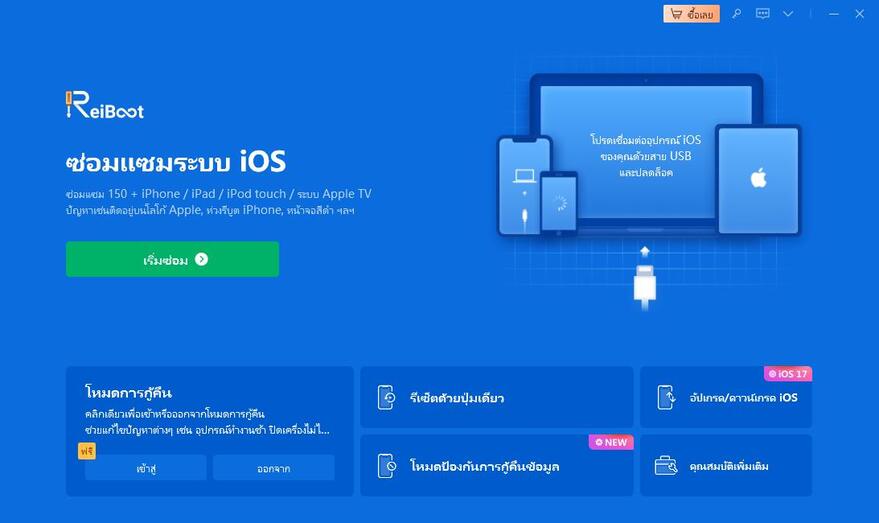
คลิก "เริ่มซ่อมแซม" เพื่อแก้ไขปัญหา iPhone ค้างที่หน้ายืนยันการอัพเดท

ก่อนหน้าการซ่อมแซม คุณต้องดาวน์โหลดเฟิร์มแวร์แพ็คเกจ
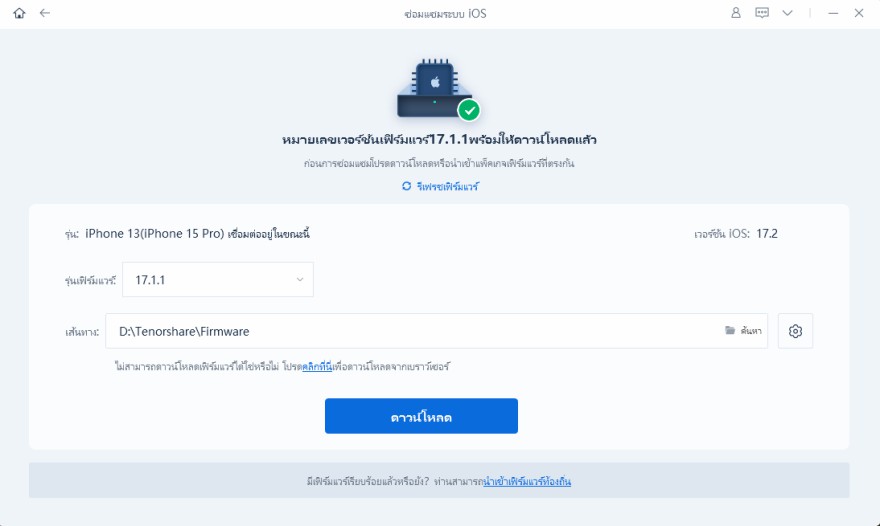
เมื่อดาวน์โหมดเฟิร์มแวร์แพ็คเกจแล้ว คุณก็จะสามารถแก้ปัญหา iPhone ไม่สามารถตรวจสอบการอัพเดทได้
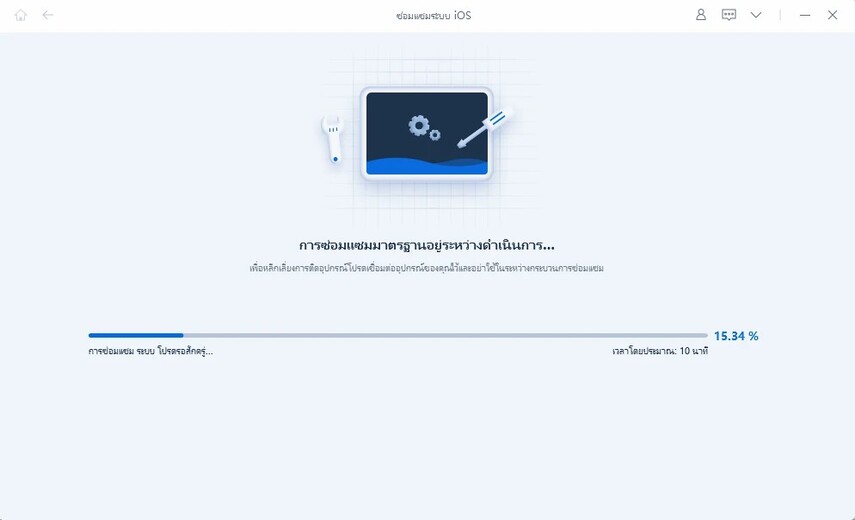
หากว่าวิธีเบื้องต้นทั้งหมดยังคงไม่สามารถช่วยคุณแก้ปัญหาได้ คุณคงจะมีปัญหากับฮาร์ดแวร์ของ iPhone คุณควรตรวจสอบและติดต่อฝ่ายสนับสนุนของแอปเปิ้ลเพื่อแก้ไขปัญหาซอฟต์แวร์
ในบทความข้างต้นนี้ เราได้รวบรวมวิธีแก้ไขที่มีประโยชน์ทั้งหมดในการแก้หากว่า iPhone กําลังตรวจสอบรายการอัพเดท iOS 26/18 นาน เราหวังว่าหนึ่งในวิธีข้างต้นจะสามารถช่วยคุณแก้ไขปัญหาได้สำเร็จ โปรดแชร์คำแนะนำของคุณด้วยการคอมเม้นต์ที่ด้านล่าง
เพิ่มเพื่อน LINE กับ Tenorshare
รับข่าวสาร อัปเดตโปรโมชั่น และสิทธิพิเศษก่อนใคร!

แล้วเขียนความคิดเห็นของคุณ
Leave a Comment
Create your review for Tenorshare articles
โดย Nakhon Pichaiwong
2025-12-29 / iPhone Fix
ให้คะแนนเลย!